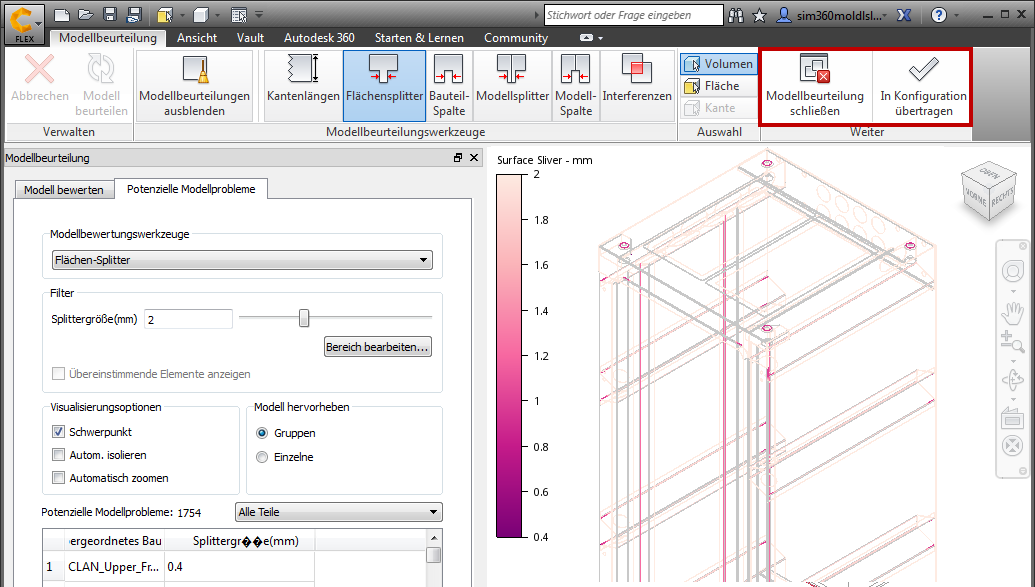Die MAT-Umgebung fungiert als ein Zusatzmodul für die CFD-Anwendung. Wenn das MAT aktiv ist, wird die Registerkarte Modellbewertung in der Multifunktionsleiste angezeigt. Wenn Sie die Registerkarte Modellbewertung nicht sehen können, klicken Sie hier, um weitere Informationen zum Aktivieren des MAT zu erhalten.

Verwalten der Analyse
Wenn Sie die MAT-Umgebung öffnen, wird Ihr CAD-Modell gestartet, wobei das MAT es schrittweise durch die verschiedenen Analysen führt und die Registerkarte Modellbewertung aktiv ist. In der Registerkarte Modell bewerten zeigt Ihr Browser den Fortschritt jeder Analyse an. Ist eine Analyse abgeschlossen, sehen Sie neben dieser ein grünes Häkchen. Bis alle Analysen abgeschlossen sind, können Sie die laufenden und anstehenden Vorgänge abbrechen, indem Sie auf Abbrechen klicken.
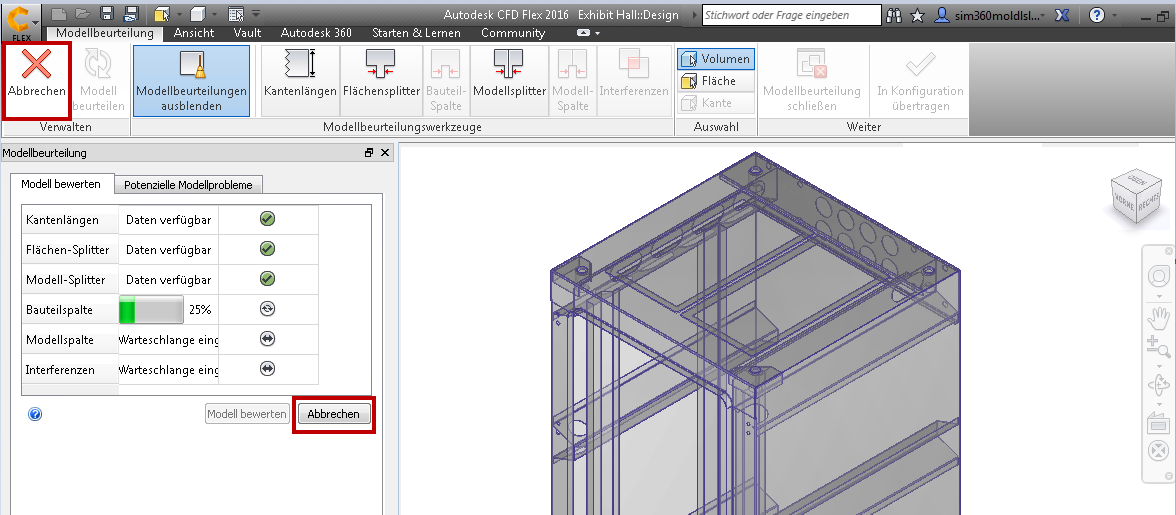
Um die Analyse Ihres Modells neu zu starten, klicken Sie auf Modell bewerten. Es werden alle Analysen durchgeführt, nicht nur die unvollständigen.
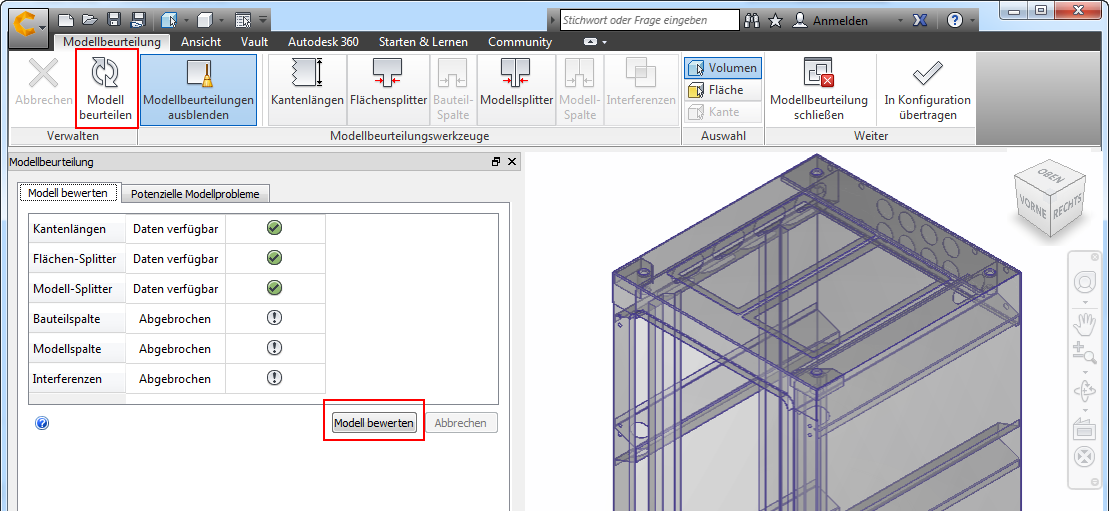
Verwenden der Werkzeuge
Nachdem die Analyse abgeschlossen ist, wird das zugehörige Bewertungswerkzeug verfügbar. Sie können über die Befehle der Gruppe Modellbewertungswerkzeug in der Multifunktionsleiste auf die Werkzeuge zugreifen. Auf die gleichen Werkzeuge können Sie auch über das Dropdown-Menü unter Modellbewertungswerkzeug in der Browser-Registerkarte Potenzielle Modellprobleme zugreifen. Selbst während einer laufenden Analyse können Sie auf jedes der verfügbaren Werkzeuge klicken, um Ihr Modell zu prüfen.
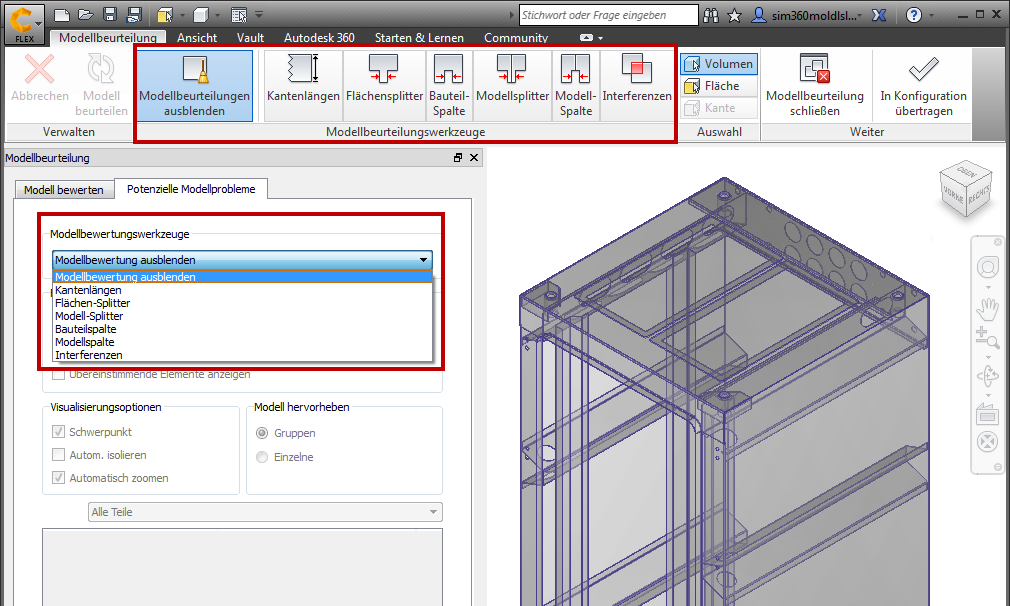
Zur Prüfung Ihres Modells auf Bauteilprobleme verwenden Sie drei der Bewertungswerkzeuge, nämlich Kantenlängen, Flächen-Splitter und Bauteilspalten. Zur Prüfung auf Baugruppenprobleme verwenden Sie die anderen drei Befehle, nämlich Modell-Splitter, Modellspalten und Interferenzen.
Verwenden Sie die Werkzeug-Einstellungen und -Steuerelemente, um potenzielle Probleme in Ihrem Modell zu finden. Die folgende Abbildung zeigt die Benutzeroberfläche, wenn das Flächen-Splitter-Werkzeug aktiv ist. Die Einstellungen und Steuerelemente sind jedoch für jedes der Werkzeuge ähnlich.
-
Filter
Verwenden Sie die Filtereinstellungen, um Objekte von potenziellen Problembereichen zu isolieren. Verwenden Sie den Schieberegler, um die maximale Objektgröße zu variieren. Jedes Objekt, das kleiner als der Wert des Schiebereglers ist, wird als ein mögliches Problem aufgenommen. Sie können die Informationen auch direkt in das Feld "Größe des Schiebereglers" eingeben, oder über Bereich ändern einen entsprechenden Objektgrößenbereich festlegen. Sie können sehen, wie die Anzahl der potenziellen Modellprobleme variiert, wenn Sie den Filter ändern.
- Visualisierung überschreiben
- Im Modell hervorheben
- Potenzielle Modellprobleme
Verwenden Sie diese Einstellungen, um die Darstellung Ihres Modells anzupassen, wenn Sie in der Problemtabelle auf die übergeordneten Bauteile klicken. Sie können ggf. mehrere Tabelleneinträge auswählen.
Sie können wählen, ob Sie nur die in der Tabelle ausgewählten Bauteile oder die zugehörige Bauteilgruppe hervorheben wollen.
Zeigt die Anzahl der gefundenen Probleme basierend auf Ihren Filtereinstellungen an. Verwenden Sie die Dropdown-Liste, um die Probleme in Bezug auf ein bestimmtes Bauteil anzuzeigen. Wählen Sie einen oder mehrere Tabelleneinträge aus, um diese/n im Grafikfenster zu untersuchen.
Lesen Sie die Abschnitte Bauteilbewertung und Baugruppenbewertung , um ein Gefühl für die optimale Nutzung der Werkzeuge für Ihr Modellierprojekt zu bekommen.
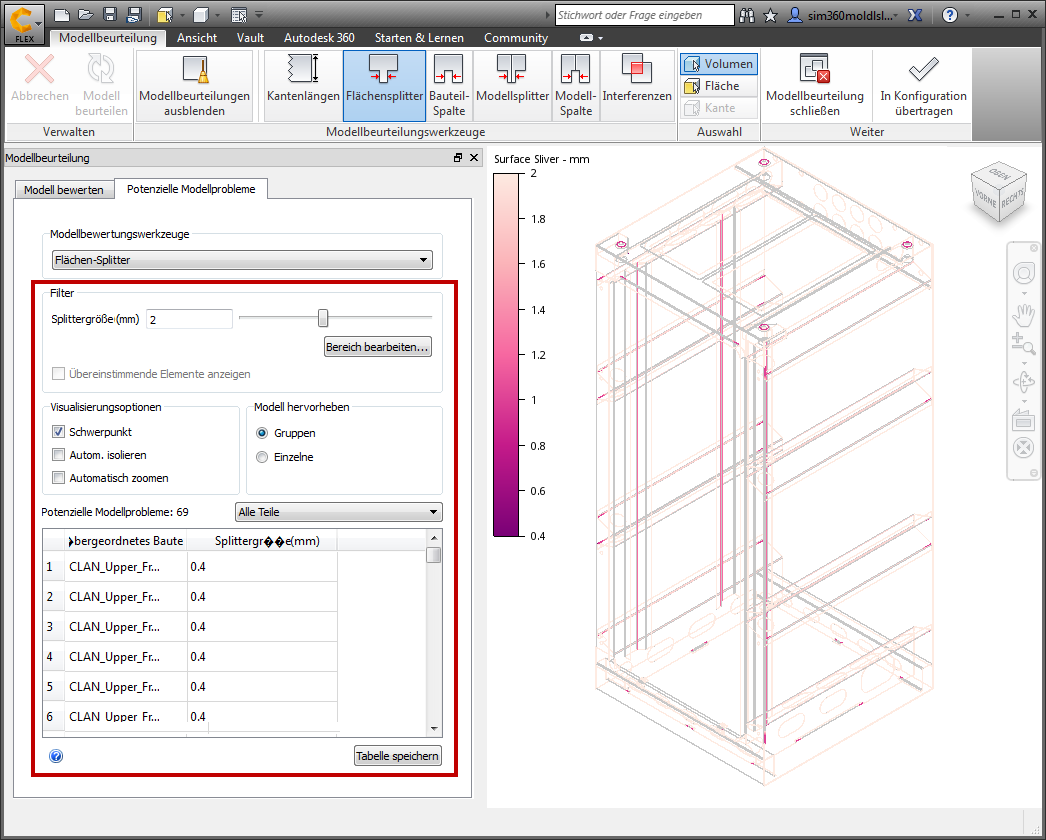
Das MAT beenden
Wenn Ihr CAD-Modell bereit ist für die Simulation in CFD, klicken Sie auf Zur Konfiguration übertragen. Muss Ihr Modell weiter bearbeitet werden, klicken Sie auf Modellbewertung schließen, um CFD und das MAT zu verlassen. Mit den MAT-Vorgängen werden keine Änderungen an Ihrem CAD-Modell vorgenommen. Um die gewünschte Modellgeometrie zu erreichen, müssen Sie die erforderlichen Vorgänge in Ihrem CAD-Programm durchführen. Wenn Sie mit der Bearbeitung Ihres Modells in CAD fertig sind, senden Sie das Modell zurück in das MAT, und überprüfen Sie, ob es für CFD bereit ist.